win7系统安装OA金格控件
win7系统安装ActiveX控件不兼容无法继续安装怎么办?

给Win7系统安装ActiveX控件,是为了确保IE浏览器在WEB网页中得到更好的预览效果。
但是在安装过程中有些用户却遇到ActiveX控件提示不兼容,无法继续安装使用的问题。
遇到此类问题该怎么解决呢?接下来小编就把win7系统安装ActiveX控件不兼容无法继续安装解决技巧分享给大家,感兴趣的用户一起看看操作方法。
Win7安装ActiveX控件不兼容的解决方法:
⑵以管理员身份运行桌面上的“IE浏览器”;
⑵打开IE浏览器后,在“菜单栏”中点击“工具”》“Internet选项”,这时候就会显示Internet选项窗口;
⑵切换到“高级”标签页,在下面的设置窗口中,找到“启用内存保护帮助减少联机攻击”;
⑶然后将其的勾选去掉,设置好后,点击“确定”保存设置。
⑷进入管理器窗口中,IE浏览器地址栏下就会出现一个ActiveX控件的安装提示,根据提示安装。
按照上述步骤操作,ActiveX控件就安装完毕了,我们的浏览器效果也就得到了增强。
金格中间件安装、升级和卸载详解
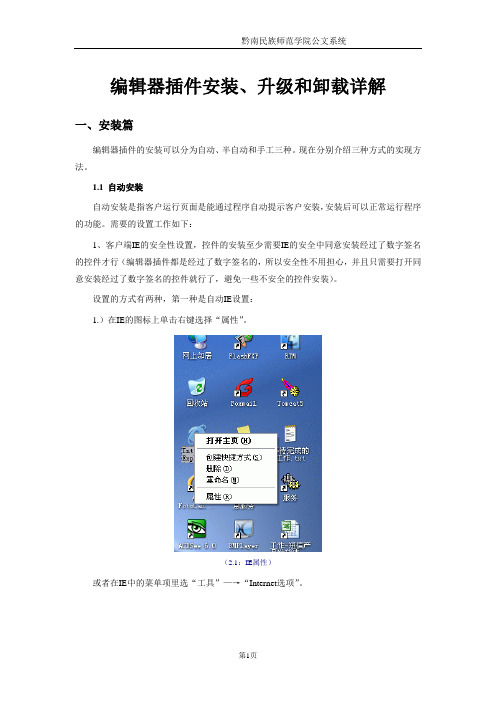
编辑器插件安装、升级和卸载详解一、安装篇编辑器插件的安装可以分为自动、半自动和手工三种。
现在分别介绍三种方式的实现方法。
1.1 自动安装自动安装是指客户运行页面是能通过程序自动提示客户安装,安装后可以正常运行程序的功能。
需要的设置工作如下:1、客户端IE的安全性设置,控件的安装至少需要IE的安全中同意安装经过了数字签名的控件才行(编辑器插件都是经过了数字签名的,所以安全性不用担心,并且只需要打开同意安装经过了数字签名的控件就行了,避免一些不安全的控件安装)。
设置的方式有两种,第一种是自动IE设置:1.)在IE的图标上单击右键选择“属性”。
(2.1:IE属性)或者在IE中的菜单项里选“工具”—→“Internet选项”。
(2.2:IE选项)2.)在弹出的窗口中选择“安全”(2.3:进入“安全”选项页)3.)在“安全”中选择“Internet”的“自定义级别”按钮(2.4:选择Internet的自定义级别)4.)选择安全级别为“安全级—→中”,然后点重置按钮。
重置后“确定”并关闭Intern et属性窗口,设置完成了。
(2.5:设置安全性为“中”)第二种是自己在自定义安全级别中设置:(2.6:详细进行安全性设置)(2.6:注意几项和ActiveX有关的设置需要启用或提示)经过以上ActiveX安全设置的方法设置后,在第一次运行程序只有这样经过数字签名的控件会出现下载安装的提示:选择“安装”控件:(2.7:安装时的提示)安装后就可以使用控件的功能了。
2.2 半自动半自动方式为金格提供的下载后运行SETUP.EXE的安装方式。
需要借助开发示例包中的InstallClinet.zip文件。
处理方法如下:1、打开金格提供的开发示例包(这里用iWebOffice2006产品asp语言的开发示例包为例),可以找到里面有一个InstallClinet.zip文件。
(2.8:InstallClinet.zip文件实在位置)将InstallClinet.zip文件解压出来,可以看到里面有多个文件。
金和OA浏览器配置

OA浏览器配置教程
打开OA系统文件时,若提示“word进程启动失败,是否重新调用?”,打开文件失败。
原因有两种可能,一种是当前使用的Office为系统自带的精简版本(早期安装的电脑可能存在此情况),需重装Office;一种是IE浏览器要安装OA软件的控件。
这里提供两种解决方案:
一、在IE上安装控件
在浏览器页面顶部或底部会有控件安装提示,取消“重新调用”后,点击该提示。
之后会有控件安装弹窗见下图:
点击安装,该控件安装完成之后,重新打开即可。
如必要,可重新启动IE。
若仍不能打开,则为控件安装不成功,原因为IE安全级别高,不能安装此控件,可按照以下步骤调整IE安全级别:
1.打开IE浏览器,在菜单栏找到“工具”→“Internet选项”→“安全”→Internet
→自定义级别
2. 修改控件下载、安装权限,确认。
3.重新启动IE浏览器,按照提示安装控件。
二、更换OA的打开浏览器
简单的办法是更换打开OA的浏览器,以360浏览器为例说明。
1.在IU面板底部,点击“设置”。
2.设置打开C6的默认浏览器,若本机已设置360浏览器为默认浏览器,则此处可选
“本地默认浏览器”,然后确认;若不是,则选“其他浏览器”,然后点击“浏览”,找到360浏览器软件可执行文件(即exe文件,360Se.exe),然后确认。
备注:360浏览器的文件路径
在360浏览器的快捷图标上,右击鼠标,点击“属性”,即可看到其文件路径。
然后,安装该路径在我的电脑中找到可执行文件(360Se.exe)
若以上两种方法仍不能解决,则请网管协助处理。
OA系统安装教程
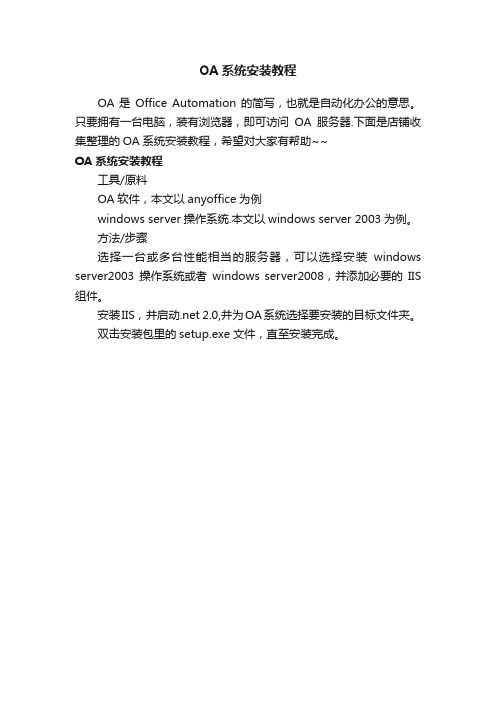
工具/原料
OA软件,本文以anyoffice为例
windos server 2003为例。
方法/步骤
选择一台或多台性能相当的服务器,可以选择安装windows server2003操作系统或者windows server2008,并添加必要的IIS组件。
选择一台或多台性能相当的服务器可以选择安装windowsserver2003操作系统或者windowsserver2008并添加必要的iis组件
OA系统安装教程
OA是Office Automation的简写,也就是自动化办公的意思。只要拥有一台电脑,装有浏览器,即可访问OA服务器.下面是店铺收集整理的OA系统安装教程,希望对大家有帮助~~
安装IIS,并启动.net 2.0,并为OA系统选择要安装的目标文件夹。
双击安装包里的setup.exe文件,直至安装完成。
协同办公(OA)系统使用手册
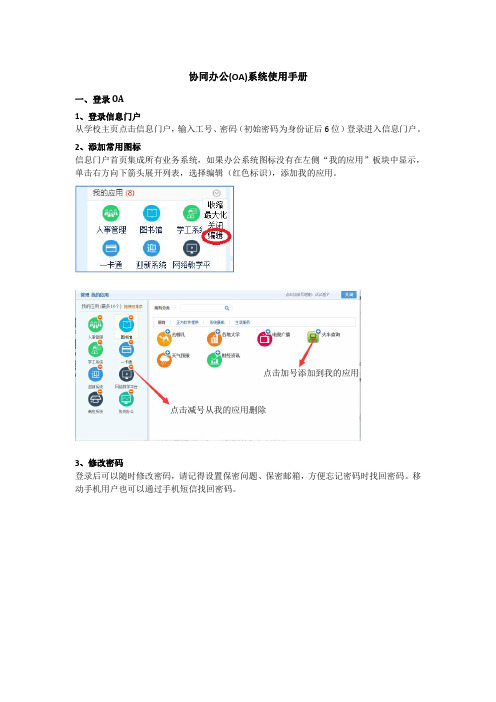
协同办公(OA)系统使用手册一、登录OA1、登录信息门户从学校主页点击信息门户,输入工号、密码(初始密码为身份证后6位)登录进入信息门户。
2、添加常用图标信息门户首页集成所有业务系统,如果办公系统图标没有在左侧“我的应用”板块中显示,单击右方向下箭头展开列表,选择编辑(红色标识),添加我的应用。
3、修改密码登录后可以随时修改密码,请记得设置保密问题、保密邮箱,方便忘记密码时找回密码。
移动手机用户也可以通过手机短信找回密码。
点击加号添加到我的应用点击减号从我的应用删除二、协同办公系统1、进入协同办公系统点击协同办公图标,进入协同办公系统,协同办公界面如下:点击此处2、发文管理1)点击协同办公系统导航“公文管理”→“发文管理”,如下图2)选择在办文件进行发文流程申请,如下图平台短信3种发文流程,不要选错哟!详见下图特别强调:三种发文流程,请根据实际情况进行选择,注意不要选错,一旦发文,流程就不能更改了。
三种发文流程见图示。
●待办文件:即他人进行流程审核后,提交到您这里需要进行审核文件●已办文件:您已经处理,部分流程暂未办结的文件●办结文件:您已经处理,所有流程已经办结的文件●分发文件:流程环节中,管理员进行文件分发,需要您进行查阅的分发文件。
3)填写发文内容等填写发文流程表单信息,标注有红色*号为必填项,填写完信息后点击提交即可发起流程。
特别强调:(i )操作系统只能用MS-Office 软件,不能使用WPS ,而且是完整安装版。
(ii )建议使用IE8浏览器或360浏览器打开系统。
(iii )首次使用系统会自动安装“金格”插件。
若没有弹出插件安装,请设置IE 浏览器,输入发文标题填写电话编辑正文选择文种上传附件,只有发文中无需修改的表格等才可放在附件中!因为附件在任何环节只能下载查看而不能进行修改,请务必不要将领导审阅时可能需要修改的内容放在附件中,一定要放在正文中,切记!!查看流程过程中被更改的痕迹如无法打开正文,表示控件末安装或末运行,详见文末附件具体方法请参阅文末附件。
OA安装说明
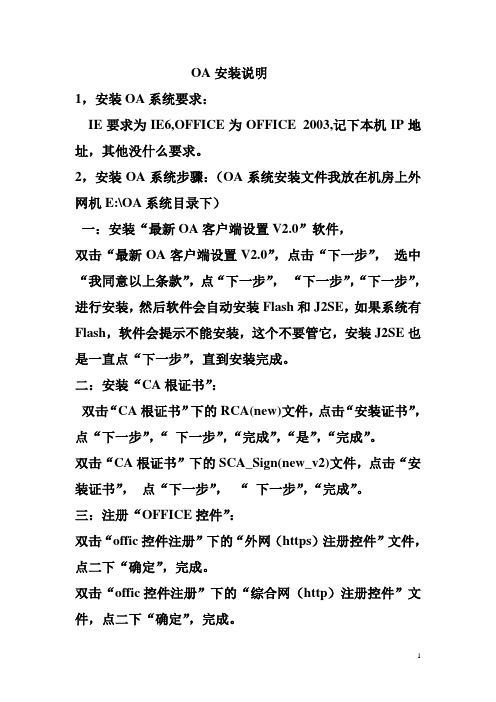
OA安装说明1,安装OA系统要求:IE要求为IE6,OFFICE为OFFICE 2003,记下本机IP地址,其他没什么要求。
2,安装OA系统步骤:(OA系统安装文件我放在机房上外网机E:\OA系统目录下)一:安装“最新OA客户端设置V2.0”软件,双击“最新OA客户端设置V2.0”,点击“下一步”,选中“我同意以上条款”,点“下一步”,“下一步”,“下一步”,进行安装,然后软件会自动安装Flash和J2SE,如果系统有Flash,软件会提示不能安装,这个不要管它,安装J2SE也是一直点“下一步”,直到安装完成。
二:安装“CA根证书”:双击“CA根证书”下的RCA(new)文件,点击“安装证书”,点“下一步”,“下一步”,“完成”,“是”,“完成”。
双击“CA根证书”下的SCA_Sign(new_v2)文件,点击“安装证书”,点“下一步”,“下一步”,“完成”。
三:注册“OFFICE控件”:双击“offic控件注册”下的“外网(https)注册控件”文件,点二下“确定”,完成。
双击“offic控件注册”下的“综合网(http)注册控件”文件,点二下“确定”,完成。
四:安装“ESA2000 Sign in word_签章”:双击“ESA2000 Sign in word_签章-用户版”目录下的“srbUser”,点“下一步”,“下一步”点“安装”,“完成”双击“ESA2000 Sign in word_签章-用户版\ESA2000 Sign in word_签章-用户版”目录下的“ESA2000 sign in word_用户版”软件,点击“安装”,“完成”,注意:这步一定要出现“完成”按钮,如果出现提示不能安装,一定是操作系统有问题,要重新安装操作系统。
如果不完成这步,是打不开OA系统里的文件的,确记确记!!!!五:安装“个人安全证书”在”E:\OA系统\市局OA系统证书”目录下找到个人所在部门目录下,找到这个人,在这个人目录下点击“这个人的名字”.pfx文件,点“下一步”,点“下一步”,出现要求输入“密码”提示框,打开同目录下的“这个人的名字”.txt文件,复制TXT文件里面的文字,(提示:用鼠标从文字后移到前面复制,如果从前面移到后面可能会把文字后面的空格复制进去!!!)用“Ctrl+V”把密码粘帖到”密码提示框“中,点击“下一步”,“下一步”,“完成”。
安装OA系统步骤
安装OA系统程序
1、关闭360等其他杀毒软件
2、双击“OA批处理更新文件”
3、根据系统提示重新启动电脑(如未提示则无需重启)
4、双击OA快捷方式,进入OA办公系统
5、根据系统提示安装运行OA所需插件
6、安装成功
7、下次进入可直接双击快捷方式,也可收藏OA办公系统网址以便下次登陆,首次登陆最好更改个人密码
安装OA系统程序
1、关闭360等其他杀毒软件
2、双击“OA批处理更新文件”
3、根据系统提示重新启动电脑(如未提示则无需重启)
4、双击OA快捷方式,进入OA办公系统
5、根据系统提示安装运行OA所需插件
6、安装成功
7、下次进入可直接双击快捷方式,也可收藏OA办公系统网址以便下次登陆,首次登陆最好更改个人密码
安装OA系统程序
1、关闭360等其他杀毒软件
2、双击“OA批处理更新文件”
3、根据系统提示重新启动电脑(如未提示则无需重启)
4、双击OA快捷方式,进入OA办公系统
5、根据系统提示安装运行OA所需插件
6、安装成功
7、下次进入可直接双击快捷方式,也可收藏OA办公系统网址以便下次登陆,首次登陆最好更改个人密码。
金格中间件安装、升级和卸载详解
编辑器插件安装、升级和卸载详解一、安装篇编辑器插件的安装可以分为自动、半自动和手工三种。
现在分别介绍三种方式的实现方法。
1.1 自动安装自动安装是指客户运行页面是能通过程序自动提示客户安装,安装后可以正常运行程序的功能。
需要的设置工作如下:1、客户端IE的安全性设置,控件的安装至少需要IE的安全中同意安装经过了数字签名的控件才行(编辑器插件都是经过了数字签名的,所以安全性不用担心,并且只需要打开同意安装经过了数字签名的控件就行了,避免一些不安全的控件安装)。
设置的方式有两种,第一种是自动IE设置:1.)在IE的图标上单击右键选择“属性”。
(2.1:IE属性)或者在IE中的菜单项里选“工具”—→“Internet选项”。
(2.2:IE选项)2.)在弹出的窗口中选择“安全”(2.3:进入“安全”选项页)3.)在“安全”中选择“Internet”的“自定义级别”按钮(2.4:选择Internet的自定义级别)4.)选择安全级别为“安全级—→中”,然后点重置按钮。
重置后“确定”并关闭Intern et属性窗口,设置完成了。
(2.5:设置安全性为“中”)第二种是自己在自定义安全级别中设置:(2.6:详细进行安全性设置)(2.6:注意几项和ActiveX有关的设置需要启用或提示)经过以上ActiveX安全设置的方法设置后,在第一次运行程序只有这样经过数字签名的控件会出现下载安装的提示:选择“安装”控件:(2.7:安装时的提示)安装后就可以使用控件的功能了。
2.2 半自动半自动方式为金格提供的下载后运行SETUP.EXE的安装方式。
需要借助开发示例包中的InstallClinet.zip文件。
处理方法如下:1、打开金格提供的开发示例包(这里用iWebOffice2006产品asp语言的开发示例包为例),可以找到里面有一个InstallClinet.zip文件。
(2.8:InstallClinet.zip文件实在位置)将InstallClinet.zip文件解压出来,可以看到里面有多个文件。
OA
协同办公系统插件安装指南第一步:注销电脑,重新登录电脑系统注:本步骤仅适用于广州分公司用户的办公电脑使用如下账号密码登录:(如果已经用Administrator账号登录了,请直接进入第二步)用户名:Administrator密码:eicqide2007登陆到:本机第二步:更改IE设置1)打开IE浏览器,点击“工具”选择“Internet 选项”弹出如下图,选择“安全”将安全级别调为“中”。
2)点一下“可信站点”,再点击“站点”。
3) 弹出如下图,确保“对该区域中的……”没有选中的,在“将该网站添加到区域(D)”输入框中输入“http://192.168.40.28”,点击“添加”,再点“关闭”。
4)最后点击“确定”第三步:登录OA系统登录地址:http://192.168.40.28/login/Login.jsp(内网)用户名:是公司邮箱名,(例:某同事的邮箱是:abc@他的OA账号就是abc) 密码:12345678(这是初始密码,如果已经更改了密码,请用自己更改后的密码)第四步:安装OA插件1)进入OA系统后,点击OA界面顶部第二个(从右边数)快捷按钮,如下图“插件下载”2)弹出如下图,点击各个“下载”按钮。
在提示框中再点击“运行”按钮,系统便会自动安装插件。
第五步:注销电脑,用个人账号登陆到eic即可。
(本步骤仅适用于广州分公司用户)另:针对Vista/Windows7操作系统的用户修改上面第四步中第2小步,其它步骤保持不变:1)点击第1项后面的“下载”。
在弹出的对话框中点击“保存”按钮。
2)保存到本机后,鼠标双击运行刚下载的文件,提示安装成功即可,如下图附录1:OA与CRM的Offce插件冲突问题的解决方案1、问题说明在OA上线初期(2010-1-15日之前)安装了OA系统的Office插件的电脑上运行CRM 时是不能正常查看合同、定校书等文档的(也不能给合同盖章),这是因为OA和CRM发生了插件冲突的情况。
新OA系统安装插件说明
控件安装说明
一、网络配置说明:
DNS服务器配置为:10.0.0.97
二、OA控件安装说明:
1、打开信息港主页点击协同办公系统,右上角资料下载。
2、添加信任站点。
打开浏览器,选择工具-Internet选项-安全-受信任的站点中增加*, 对该区域的所有站点要求服务器验证(https)不要勾选。
3、添加兼容性视图:
IE浏览器打开菜单栏的工具,选择兼容性视图,在兼容性视图中增加.
4、office2007插件安装。
Office 2007安装插件
注意问题:
1.OA控件安装后不起作用
卸载控件和卸载MicrosoftSilverligt。
再重新安装控件。
2.管理文件控件没有自动安装无法查看文件可以手动下载控件解压文件安装。
